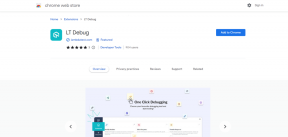Kako se spojiti na WiFi mrežu pomoću WPS-a na Androidu
Miscelanea / / April 23, 2022
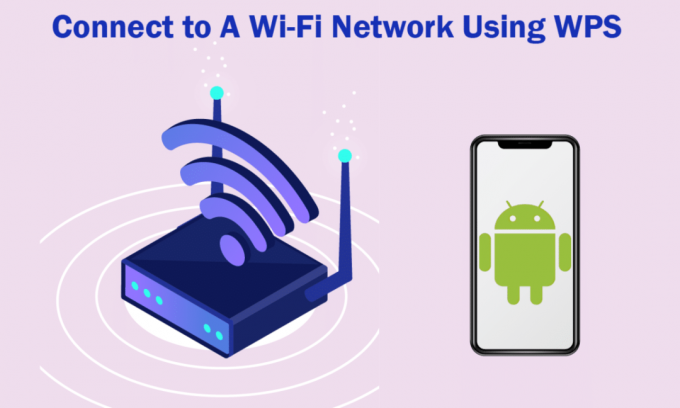
Ako se želite lakše povezati s bežičnom mrežom, onda se predlaže da se povežete na Android WPS. Rečeno je da ova značajka nije dostupna u WPS Android 9 verziji. Ovaj članak će vam pomoći da se povežete s WPS tipkom za Android.
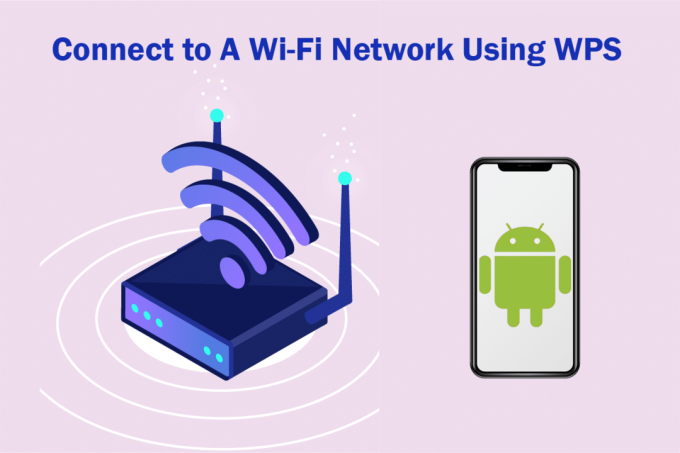
Sadržaj
- Kako se spojiti na WiFi mrežu pomoću WPS-a na Androidu
- Prednosti WPS-a
- Nedostaci WPS-a
- Koraci za povezivanje na Wi-Fi mrežu pomoću WPS-a
Kako se spojiti na WiFi mrežu pomoću WPS-a na Androidu
Wi-Fi Protected Setup, skraćeno WPS, čini vezu između usmjerivača i uređaja bržom i lakšom. Predstavio ga je 2006 Cisco. To je mrežni sigurnosni standard koji radi za bežične mreže šifrirane lozinkom. Ali te lozinke moraju biti šifrirane s WPA Personal ili WPA2 Personal sigurnosnim protokolima. Ova značajka omogućuje vlasniku usmjerivača da zabrani strancima korištenje njihove bežične mreže. Ljudi preferiraju ovu značajku jer to ne uključuje unošenje dugih lozinki tijekom povezivanja. Postoje četiri različita načina rada kao
- Gumb,
- PIN,
- USB,
- i načini komunikacije u bliskom polju
Posljednja dva su načina rada izvan pojasa, ali se prva dva uglavnom koriste.
Prednosti WPS-a
Slijede prednosti korištenja WPS-a.
- Hoće automatskikonfigurirajte naziv mreže i sigurnosni ključ.
- to je nije potrebno znati sigurnosni ključ ili lozinku za bežičnu mrežu.
- The sigurnosni ključ generira WPS, što ga čini sigurnijim.
- The sigurnosni ključ šifriran je protokolom za proširenu provjeru autentičnosti.
Nedostaci WPS-a
Ispod je nekoliko nedostataka korištenja WPS-a.
- Ne podržavaju svi uređaji ili usmjerivači WPS, odnosno uređaj s WPS Androidom 9 i više.
- Jedan ne može se povezati pomoću WPS-a ako uređaj nije verificiran WPS certifikatom.
- To ne podržava izravne veze, dok se veze vrše preko AP.
Također pročitajte:Što je WPS i kako radi?
Koraci za povezivanje na Wi-Fi mrežu pomoću WPS-a
Da biste povezali WPS tipku za Android, morate osigurati sljedeće:
- Usmjerivač i vaša mobilna verzija podržavaju WPS značajku.
- Gumb WPS na vašem usmjerivaču je omogućen.
Slijedite korake u nastavku da biste povezali WPS na svoj uređaj.
Bilješka: Budući da pametni telefoni nemaju iste opcije postavki, a razlikuju se od proizvođača do proizvođača. Stoga provjerite točne postavke prije nego što ih promijenite. Snimke zaslona korištene u ovom članku preuzete su s OnePlus Nord.
1. Pokrenite Postavke aplikaciju na vašem uređaju.
2. Ovdje dodirnite Wi-Fi i mreža opcija.
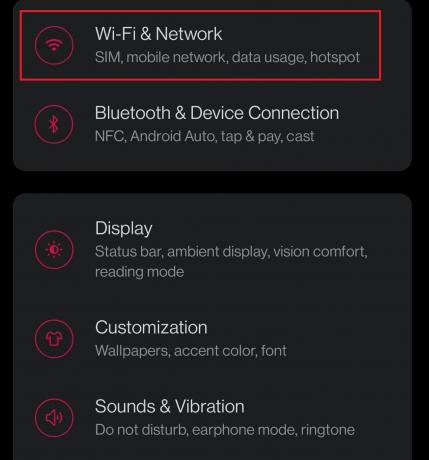
3. Zatim dodirnite na Wi-Fi opcija.
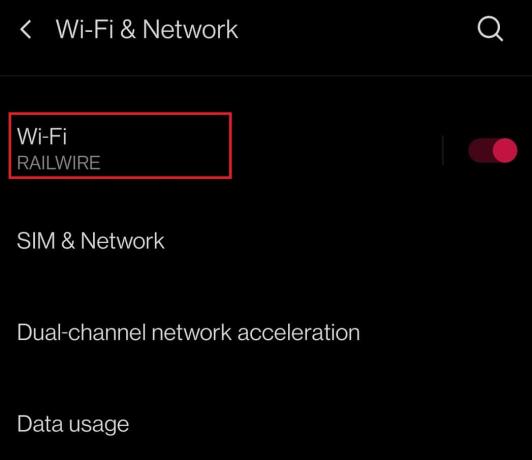
4. Sada dodirnite Wi-Fi postavke ispod Wi-Fi postavke kategorija.
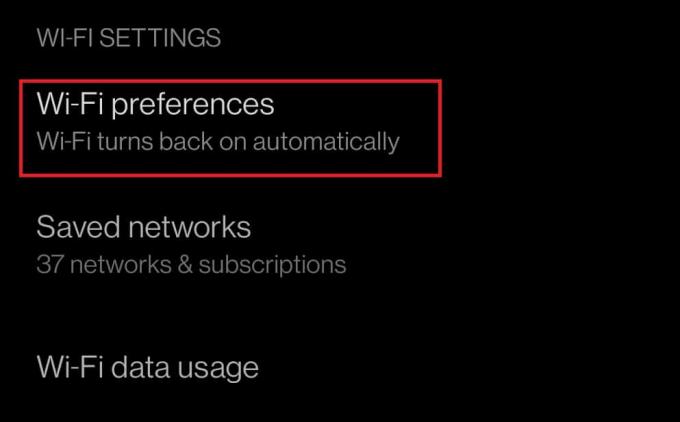
5. Na kraju, dodirnite na WPS Push dugme.
Napomena 1: Ako na vašem Android uređaju nema gumba WPS, dodirnite WPS PIN unos za povezivanje pomoću osmoznamenkastog pina na upravljačkoj ploči usmjerivača.
Napomena 2: Ako vaš uređaj i usmjerivač podržavaju WPS i ne možete se povezati s WPS-om, pokušajte se približiti usmjerivaču.
Često postavljana pitanja (FAQ)
Q1. Smanjuje li WPS brzinu mreže?
Ans.Ne, ali povremeno može usporiti brzinu mreže.
Q2. Treba li WPS biti spojen svaki put kada koristimo Wi-Fi?
Ans.Ne, povezivanje s usmjerivačem pomoću WPS-a je jednokratni proces. Povezujete se s mrežom kad god je uključite.
Q3. Je li sigurno povezivanje pomoću WPS-a?
Ans. Iako je metoda brža i lakša, nije sigurna. Haker može pronaći pristup svim vašim povezanim uređajima. Dakle, preporuča se onemogućiti WPS.
Preporučeno:
- Što se dogodilo s LimeTorrentima?
- 11 najboljih WiFi senzora temperature i vlažnosti
- Kako omogućiti radni način rada na Android preglednicima
- Kako otvoriti izbornik postavki Android telefona
Nadamo se da će vam ovaj vodič pomoći da povežete svoj mobilni telefon Android WPS. Ispustite svoje upite i prijedloge u odjeljak za komentare u nastavku, ako ih ima.